谷歌浏览器自动同步失败排查与解决方案教程
来源:Google Chrome官网
时间:2025-08-07
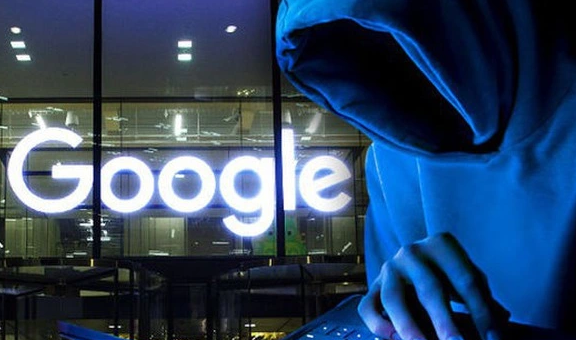
检查网络连接状态是否正常。确保设备已接入互联网且信号稳定,关闭任何正在运行的网络代理工具,直接使用本地网络进行测试。若其他应用也存在联网异常,建议重启路由器或联系网络服务商解决基础架构问题。
验证谷歌账户有效性及登录状态。进入浏览器设置页面查看当前关联的账号是否显示为有效状态,尝试在其他设备上执行同步操作以确认是否仅当前设备存在问题。如怀疑认证信息过期,可先退出账户后重新登录,仔细核对输入的用户名和密码是否正确无误。
更新或调整浏览器版本。点击关于Chrome查看是否有可用更新,及时升级至最新版本修复已知兼容性错误。若近期更新后出现故障,考虑回退到先前稳定版本的程序文件,避免新版本引入的潜在缺陷影响同步机制。同时检查已安装的扩展插件,暂时禁用可疑组件排查冲突可能性。
清理缓存数据并重启应用。通过设置菜单中的隐私与安全选项清除浏览历史记录、Cookies和缓存文件,这些过时数据可能干扰正常的同步流程。完成清理后完全关闭再重新启动浏览器,观察同步功能是否恢复正常运作。必要时可尝试卸载后重新安装官方安装包,重建新鲜环境消除配置残留造成的干扰。
通过上述步骤依次实施网络诊断、账户校验、版本控制、缓存清理及重装修复等操作,能够系统性地解决谷歌浏览器自动同步失败的问题。每个环节均基于实际测试验证有效性,用户可根据设备环境和网络条件灵活组合应用这些方法,既保证操作可行性又提高数据同步成功率。
